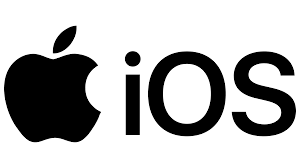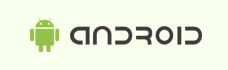Eduroam Bağlantı Problemleri
22 Kasım 2017 Çarşamba 13:10 tarihinde yayınlandı
Üniversitemiz Kampüs içerisinde Eduroam Bağlantısı kullanmak için dikkat edilmesi gereken hususlar;
1-Eduroam Bağlantısında kullanılacak cihazda en güncel işletim sistemi sürümü yüklü olmalı,
2-IOS (Iphone-Ipad) işletim sistemine sahip cihazların http://eduroam.harran.edu.tr/tr/iphone-ve-ipad-icin-baglanti-ayarlari/iphone-ve-ipad-icin-baglanti-ayarlari/ adresindeki bağlantı ayarları yapılmalı,
3-Anroid işletim sistemine sahip cihazların http://eduroam.harran.edu.tr/tr/android-islemci-telefonlar-icin-baglanti-ayarlari/android-islemci-telefonlar-icin-baglanti-ayarlari/ adresindeki bağlantı ayarları yapılmalı,
4-Mac OS X işletim sistemine sahip bilgisayarların http://eduroam.harran.edu.tr/tr/baglanti-ayarlari/mac-os-x/ adresindeki bağlantı ayarlarının yapılmalı,
5-Windows 7 işletim sistemine sahip bilgisayarların http://eduroam.harran.edu.tr/tr/baglanti-ayarlari/windows-7/ adresindeki bağlantı ayarlarının yapılmalı,
6-Windows 8 işletim sistemine sahip bilgisayarların http://eduroam.harran.edu.tr/tr/windows-8/windows-8-icin-baglanti-ayarlari/ adresindeki bağlantı ayarlarının yapılmalı,
7-Windows 10 işletim sistemine sahip bilgisayarların http://eduroam.harran.edu.tr/tr/baglanti-ayarlari/windows-10/ adresindeki bağlantı ayarlarının yapılmalı,
8-Eduroam Bağlantısı yapılacak cihazların yukarı uygun olan işletim sistemi konfigurasyon ayarları yapıldıktan sonra gelen kimlik doğrulama sayfasında;
Kullanıcı Adı(Kimlik): ornek@harran.edu.tr
Şifre(Parola) : e-posta şifresi girilmelidir.
Yukarıdaki konfigurasyon ayarları yapılmasına rağmen bağlantı anında "ağa katılamadı veya parola hatalı" uyarısı olması durumunda kullanıcıların, http://office365.harran.edu.tr/ adresinden ornek@harran.edu.tr mail hesaplarının şifrelerini güncelleştirmeleri gerekmektedir.
2-IOS (Iphone-Ipad) işletim sistemine sahip cihazların http://eduroam.harran.edu.tr/tr/iphone-ve-ipad-icin-baglanti-ayarlari/iphone-ve-ipad-icin-baglanti-ayarlari/ adresindeki bağlantı ayarları yapılmalı,
3-Anroid işletim sistemine sahip cihazların http://eduroam.harran.edu.tr/tr/android-islemci-telefonlar-icin-baglanti-ayarlari/android-islemci-telefonlar-icin-baglanti-ayarlari/ adresindeki bağlantı ayarları yapılmalı,
4-Mac OS X işletim sistemine sahip bilgisayarların http://eduroam.harran.edu.tr/tr/baglanti-ayarlari/mac-os-x/ adresindeki bağlantı ayarlarının yapılmalı,
5-Windows 7 işletim sistemine sahip bilgisayarların http://eduroam.harran.edu.tr/tr/baglanti-ayarlari/windows-7/ adresindeki bağlantı ayarlarının yapılmalı,
6-Windows 8 işletim sistemine sahip bilgisayarların http://eduroam.harran.edu.tr/tr/windows-8/windows-8-icin-baglanti-ayarlari/ adresindeki bağlantı ayarlarının yapılmalı,
7-Windows 10 işletim sistemine sahip bilgisayarların http://eduroam.harran.edu.tr/tr/baglanti-ayarlari/windows-10/ adresindeki bağlantı ayarlarının yapılmalı,
8-Eduroam Bağlantısı yapılacak cihazların yukarı uygun olan işletim sistemi konfigurasyon ayarları yapıldıktan sonra gelen kimlik doğrulama sayfasında;
Kullanıcı Adı(Kimlik): ornek@harran.edu.tr
Şifre(Parola) : e-posta şifresi girilmelidir.
Yukarıdaki konfigurasyon ayarları yapılmasına rağmen bağlantı anında "ağa katılamadı veya parola hatalı" uyarısı olması durumunda kullanıcıların, http://office365.harran.edu.tr/ adresinden ornek@harran.edu.tr mail hesaplarının şifrelerini güncelleştirmeleri gerekmektedir.